PowerPoint操作实例
- 格式:pptx
- 大小:1.04 MB
- 文档页数:15


课件幻灯片制作实例
制作好的幻灯片可以帮助老师更好地展示教学内容,提高学生的学习效果。
下面是一个课件幻灯片制作实例:
一、幻灯片设计
1.主题选择:首先选择一个与教学内容相关的主题,如“科技与人类生活”等。
2.主题配色:根据主题选择合适的颜色搭配,比如蓝色和灰色代表科技,绿色和棕色代表自然环境等。
3.字体选择:字体要选择合适的字体,比如Arial、Helvetica 等等,字号要适中,不要太大或太小。
4.图片和图表:在幻灯片中添加相关的图片和图表是非常有必要的,能够让学生更加直观地理解教学内容。
二、幻灯片制作
1.打开PowerPoint:首先打开PowerPoint软件,进入新建幻灯片页面。
2.选择主题:在新建幻灯片页面中,选择一个与教学内容相关的主题模板。
3.增加幻灯片:在左侧菜单中选择“幻灯片”,点击“新建幻灯片”按钮,增加新的幻灯片。
4.排版:在幻灯片中添加文本和图片,用合适的排版方式展示教学内容。
5.动画效果:可以为幻灯片添加一些动画效果,比如文字飞入、
图片出现等,增加幻灯片的趣味性和视觉效果。
6.保存和分享:最后将制作好的幻灯片保存并分享给学生。
以上是一个简单的课件幻灯片制作实例,只要按照这个流程去做,就可以轻松地制作出漂亮而且实用的课件幻灯片。

powerpoint操作实例PowerPoint操作实例在现代社会中,PowerPoint已成为一种常见的演示工具。
它简单易用的操作界面以及丰富的功能使得用户可以轻松创建各种精美的演示文稿。
本文将通过实例介绍PowerPoint的一些常见操作,帮助读者更好地掌握这一工具的使用。
第一,创建幻灯片。
使用PowerPoint时,首先需要创建幻灯片。
在打开PowerPoint后,可以选择新建空白演示文稿,系统会自动创建第一张幻灯片。
用户可以在幻灯片上添加标题、文本框、图片等内容。
第二,编辑文本。
在PowerPoint中,用户可以自由编辑文本内容。
选中文本框后,可以修改字体、字号、颜色等样式,也可以进行对齐、缩进、行距等操作。
另外,用户还可以使用自动编号和项目符号功能来突出重点或列举清单。
第三,插入图片。
PowerPoint支持插入本地图片和在线图片。
用户可以通过插入菜单选择图片,然后在幻灯片上进行位置、大小的调整。
另外,PowerPoint还提供了一些图片编辑工具,如调整亮度、对比度、裁剪等功能,让用户能够更好地展示图片。
第四,添加图表。
PowerPoint中的图表功能可以帮助用户更直观地展示数据。
用户可以选择插入菜单中的图表选项,然后根据需要选择合适的图表类型,输入数据后即可生成图表。
用户还可以对图表进行样式、颜色、数据标签等方面的调整,以满足不同的需求。
第五,设置动画。
PowerPoint的动画功能可以让演示更生动有趣。
用户可以选择幻灯片中的元素,然后在动画菜单中选择合适的动画效果。
用户还可以设置动画的持续时间、延迟时间等参数,以及动画的触发方式,如鼠标点击、自动播放等。
第六,设计主题。
PowerPoint提供了多种主题和模板供用户选择,用户可以根据需求选择合适的主题来美化演示文稿。
此外,用户还可以自定义主题,包括背景、字体、颜色等,以使演示文稿更符合个人或企业的风格。
第七,演示放映。
PowerPoint的最终目的是进行演示展示。


PowerPoint技巧实例PowerPoint技巧实例在应用PowerPoint进行课件设计时,有许多应该注意到的小技巧,这些技巧当中既有设计思想方面的,也有制作技巧方面的,还有播放过程的,属性设置的。
熟识这些技巧,会灵活使用这些技巧,将为你的课件制作添加不少妙处。
1、如何使重点内容在鼠标移过后变色?要求是希望当鼠标从对象身上移过时,对象的颜色会发生一定的变化。
如果只要求闪烁一次,可以利用动作设置里的强调显示,不过颜色如何变化我们不能自行设定。
若要变过后不再变回来,可设置动作,链接到下个幻灯片,两个幻灯片除了对象颜色不同外,其他完全相同。
设成移过鼠标就链接。
2、引入FLASH时,不要让它充满屏幕。
因为当幻灯片中有Flash动画时,单击鼠标换页需要在非Flash动画区域的地方单击,而且需要先单击一次(好像要切换到幻灯片层一样),然后再单击才会有响应。
如果充满了整个屏幕,除非应用VBA 做了控制按钮,否则你很难让它在任意时候停下来,而且无法结束。
同时你将无法换页!一般我们将Flash动画的占位符放大到一定大小就可以,留出一些空白,可以打上标题,加上一些简单的装饰等等,一般不要全屏。
3、如何出现答对了掌声,答错了轰然一响?(以选择题为例)主要为设计交互性演示文稿而使用,我们可以分别设置动画触发器,对正确的答案设置正确的提示,伴随声音设为掌声。
对错误的答案设置相应的提示,伴随声音设置为其他声音即可。
需要注意这种交互只适用于在选择题中应用,把选择题的四个选项分别设置为触发器,单击触发器会引出相应的动画。
4、要背景音乐,怎么办?不要那个小喇叭。
背景音乐指的是在幻灯片进行过程中音乐一直播放下去,这需要在插入声音后,选中小喇叭图标,单击右键弹出菜单中的自定义动画,在弹出的自定义动画窗格中点击右方的黑色三角,点击效果选项,在停止一栏中,把停止事件设成最后一张幻灯片的序号,在声音设置中勾选幻灯片放映时隐藏声音图标即可,或直接把小喇叭拖到舞台之外的位置。
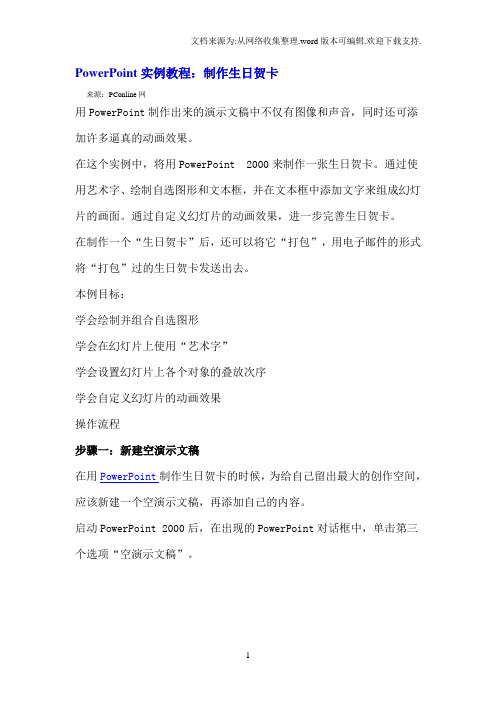
PowerPoint实例教程:制作生日贺卡来源:PConline网用PowerPoint制作出来的演示文稿中不仅有图像和声音,同时还可添加许多逼真的动画效果。
在这个实例中,将用PowerPoint 2000来制作一张生日贺卡。
通过使用艺术字、绘制自选图形和文本框,并在文本框中添加文字来组成幻灯片的画面。
通过自定义幻灯片的动画效果,进一步完善生日贺卡。
在制作一个“生日贺卡”后,还可以将它“打包”,用电子邮件的形式将“打包”过的生日贺卡发送出去。
本例目标:学会绘制并组合自选图形学会在幻灯片上使用“艺术字”学会设置幻灯片上各个对象的叠放次序学会自定义幻灯片的动画效果操作流程步骤一:新建空演示文稿在用PowerPoint制作生日贺卡的时候,为给自己留出最大的创作空间,应该新建一个空演示文稿,再添加自己的内容。
启动PowerPoint 2000后,在出现的PowerPoint对话框中,单击第三个选项“空演示文稿”。
单击“确定”按钮后,就会出现“新幻灯片”对话框,如图1所示。
在“新幻灯片”对话框中,为给自己创作留出最大的空间,可以选择“空白”自动版式。
单击“确定”按钮后,一张没有任何预留区的空白新幻灯片即出现在PowerPoint窗口中,如图2所示。
如果正在使用PowerPoint 2000的过程中,新建一个空演示文稿,可按以下2种方法中任何一种。
方法一1. 执行“文件”菜单中的“新建”命令。
2. 出现的“新建演示文稿”对话框后,单击其中的“常用”选项卡。
3. 在对话框的列表中单击选择“空演示文稿”选项,单击“确定”按钮。
4. 在出现的“新幻灯片”对话框中,单击选择“空白”自动版式。
单击“确定”按钮之后,出现一张如图2所示的新幻灯片。
方法二1. 单击“常用”工具栏中的“新建”按钮。
2. 在出现的“新幻灯片”对话框中,选择“空白”自动版式。
单击“确定”按钮之后,出现一张空白幻灯片。
步骤二:进行页面设置在前面的所有实例中,我们制作演示文稿的时候,用的都是PowerPoint 中的默认页面“屏幕演示文稿”。



利用PowerPoint设计幻灯片的擦除动利用PowerPoint设计幻灯片的擦除动效擦除动效是PowerPoint中一种常用的过渡效果,它可以给幻灯片增添一种生动的视觉效果,使演示更加吸引人。
本文将介绍如何利用PowerPoint设计幻灯片的擦除动效,并通过几个实例演示其具体操作方法。
擦除动效的设计步骤如下:第一步:打开PowerPoint并创建新的幻灯片。
首先,打开PowerPoint应用程序,并创建一个新的幻灯片。
幻灯片可以根据需要选择预设的布局或自定义布局。
第二步:选择要应用擦除动效的对象。
在幻灯片上选择您希望添加擦除动效的对象,可以是文字、图片、图形或其他元素。
点击对象,以确保它被选中。
第三步:应用擦除动效在选中对象的状态下,点击“切换”选项卡,在“切换”选项卡中选择“动画效果”。
出现动画面板后,可以选择“擦除”动效。
第四步:调整擦除动效的设置在动画面板中,可以调整擦除动效的具体设置。
例如,可以选择从左到右的擦除方式,或者从上到下的擦除方式。
还可以设置擦除动效的速度、延迟和重复次数。
根据实际需求进行适当调整。
第五步:预览和编辑动效在设置完擦除动效后,可以点击“播放”按钮预览动画效果。
如果需要编辑动效,可以通过单击“动画面板”中的动画来编辑动画细节。
第六步:应用擦除动效到其他对象如果您想应用擦除动效到其他对象上,只需重复上述步骤,选择新的对象并应用擦除动效即可。
通过以上步骤,您可以轻松地利用PowerPoint设计幻灯片的擦除动效。
下面,我们将通过几个实际的例子来演示其具体应用。
示例一:标题的擦除动效假设您想给幻灯片的标题添加擦除动效,以增加标题的吸引力。
在第二步中,选择标题文本,并在第三步中应用擦除动效。
可以选择从左到右的擦除方式,使标题逐渐显现。
调整速度和延迟时间,以达到理想的效果。
示例二:图形的擦除动效假设您想给幻灯片中的图形添加擦除动效,以使图形逐渐显示。
在第二步中,选择图形并在第三步中应用擦除动效。

PowerPoint中控件的使用实例——选择题的制作——电教室秦仕鸿PowerPoint是我们常用的课件制作工具,但通常我们只是使用了它的一般功能,所以我们发现用PowerPoint制作的课件交互性不好。
实际上,我们只要使用PowerPoint的控件,就能解决交互性的问题。
下面就以制作选择题来介绍一下PowerPoint里控件的使用。
一、准备工作打开“视图”—“工具栏”—“控件工具箱”二、插入选项按钮:1、选择第三排第二个“选项按钮”,在文档中合适的位置拖出一个选项。
2、右击拖出的“选项按钮”,选择属性,打开属性窗口。
3、修改“Caption”右边的名称为你的第一个答案,如:“A、Windows XP”。
4、用同样的方法创建其他选项按钮,分别是其他答案如下图在播放状态下,就可以单击选择想选择的答案了。
如果是多选题,插入的控件要使用第二排第一个“复选框”,其他修改同上。
如果要在同一张幻灯片中设置多题,则同一题的几个选项要组名要设置相同,即在属性GroupName右边起相同的名字。
三、如果我们加上一些批改作业和重做的按钮,再加上正确答案显示文本框,就可以实现作业的自动批改。
如图:这里假设“批改”按钮是命令按钮1(CommandButton1),“重做”按钮是命令按钮2(CommandButton2);括号里的是文本框1(TextBox1),后面的显示答案是否正解的是文本框2(TextBox2);A答案是选项按钮1(OptionButton1),B答案是选项按钮2(OptionButton2),C答案是选项按钮3(OptionButton3);假设正确答案是“B”。
(注:相同类型的按钮,先创建是的1,后创建的是2,以此排序)这样,我们双击“批改”按钮(CommandButton1)控件输入下面的红色部分代码:Private Sub CommandButton1_Click()If (OptionButton2.Value = True) ThenTextBox2.Text = "√答对了!你真捧!!"TextBox2.ForeColor = &HFF&ElseTextBox2.Text = "×答错了,再想一想。

Powerpoint图文实例教程本文主要介绍PowerPoint2002的软件界面、普通演示文稿的制作流程,并通过一个实例制作过程帮助大家快速上手做出自己的演示文稿。
1:界面与流程[编者]PowerPoint是微软公司推出的MicrosoftOffice2002办公套件中的一个组件,专门用于制作演示文稿(俗称幻灯片)。
广泛运用于各种会议、产品演示、学校教学。
本系列文章以PowerPoint2002为例,向大家全面介绍一下演示文稿的制作过程。
本文主要介绍PowerPoint2002的软件界面、普通演示文稿的制作流程,并通过一个实例制作过程帮助大家快速上手做出自己的演示文稿。
一、熟悉PowerPoint2002的工作界面要想用PowerPoint2002制作出好的演示文稿,我们先要熟悉它的工作界面。
启动PowerPoint2002,一个同Word2002很接近的窗口就呈现在你的面前了(如图A)。
①标题栏:显示出软件的名称(MicrosoftPowerPoint)和当前文档的名称(演示文稿1);在其右侧是常见的“最小化、最大化/还原、关闭”按钮。
②菜单栏:通过展开其中的每一条菜单,选择相应的命令项,完成演示文稿的所有编辑操作。
其右侧也有“最小化、最大化/还原、关闭”三个按钮,不过它们是用来控制当前文档的。
③“常用”工具条:将一些最为常用的命令按钮,集中在本工具条上,方便调用。
④“格式”工具条:将用来设置演示文稿中相应对象格式的常用命令按钮集中于此,方便调用。
⑤“任务窗格”:这是PowerPoint2002新增的一个功能,利用这个窗口,可以完成编辑“演示文稿”一些主要工作任务。
⑥工作区:编辑幻灯片的工作区,制作出一张张图文并茂的幻灯片,就在这里向你展示。
⑦备注区:用来编辑幻灯片的一些“备注”文本。
⑧大纲区:在本区中,通过“大纲视图”或“幻灯片视图”可以快速查看整个演示文稿中的任意一张幻灯片。
⑨“绘图”工具栏:可以利用上面相应按钮,在幻灯片中快速绘制出相应的图形。

powerpoint 2010布尔运算PowerPoint2010是一款功能强大的演示文稿制作软件,它可以帮助用户轻松地将文字、图形、图像、声音以及视频剪辑等多媒体元素整合在一起,呈现出生动、直观的展示效果。
在PowerPoint2010 中,布尔运算的应用场景十分广泛,例如在对形状、图片等元素进行组合、裁剪等操作时,布尔运算发挥着关键作用。
本文将为您介绍如何在PowerPoint2010 中进行布尔运算。
一、布尔运算概念介绍布尔运算,又称逻辑运算,主要包括AND(与)、OR(或)和NOT(非)三种运算。
在PowerPoint2010 中,布尔运算应用于shapes(形状)对象的组合、裁剪等操作,帮助用户实现更丰富、复杂的图文效果。
1. 与(AND):选择两个或多个形状,执行与运算后,得到一个新的形状,新形状为所有参与运算的形状的交集。
2. 或(OR):选择两个或多个形状,执行或运算后,得到一个新的形状,新形状为所有参与运算的形状的并集。
3.非(NOT):选择一个形状,执行非运算后,得到一个新的形状,新形状为原形状的补集。
二、布尔运算操作步骤在PowerPoint2010 中,运用布尔运算操作形状等元素时,需遵循以下步骤:1.打开PowerPoint2010软件,新建或打开一个演示文稿。
2.添加所需形状、图片等元素至幻灯片编辑区。
3.选择需要进行布尔运算的形状,右键点击,在弹出的菜单中选择“格式选项”。
4. 在“格式选项”对话框中,切换至“组合”标签。
5. 在组合方式中,选择“合并形状”,并根据需要选择合并方式(与、或、非)。
6.确认操作后,即可看到经过布尔运算后的新形状。
三、布尔运算应用实例1.实例一:制作立体拼图效果步骤:(1)在幻灯片上添加多个形状,如正方形、长方形等。
(2)对各个形状进行组合(与运算),得到一个新的形状。
(3)将新形状进行旋转、缩放等调整,使其呈现出立体感。
2.实例二:制作图片拼接效果步骤:(1)在幻灯片上添加多张图片。


PPT实例教程目录:用PowerPoint XP制作《跳水》课件逐步填充式幻灯片一步一步学图表幻灯片制作]在Powerpoint中制作下拉菜单PPT动画课件《影子》的制作制作光芒四射的背景流水动画制作钢球的对心碰撞炸弹的平抛运动课件PowerPoint动感片头制作闪亮甲壳虫ppt中插入视频最简单的方法用PowerPoint 2000制作小型主页菜单动画制作详细介绍如何在PPT中插入FLASH如何在PPT中使用声音、视频等对象制作PPT按钮让PowerPoint文档中的蜜蜂跳起“8”字舞四步制作春节贺卡在PowerPoint 2003中让汽车爬楼梯用PowerPoint制作汉字书写教案字幕式片头片尾同步合成ppt幻灯片与讲演视频)用powerpoint制作圆形水晶按钮)巧用PowerPoint制作地球公转演示动画网上广播你的PowerPoint文档在Powerpoint中制作个滚动文本框三步搞定幻灯片:Powerpoint 2007应用实例PPT一笔一划演汉字书写不带笔记本PPT演示文档发布到网上进行播放制作路线闪烁数学难题演示同台竞技之PowerPoint篇用PowerPoint XP制作交互式选择题手拉手同庆儿童节地球卫星的运动利用触发器和VBA功能制作互动型的幻灯片平抛运动用PowerPoint制作礼花绽放的效果PowerPoint奇迹3D效果也制作制作倒影艺术字巧用PowerPoint制作比赛计时器荡秋千制作展翅飞翔的可爱小鸟用PowerPoint XP制作《跳水》课件学时,如需要花较少的时间制作课件,PowerPoint无疑是首选,基本上能满足演示型课件的制作。
本节以PowerPoint XP为例,制作一个小学五年级语文课件——跳水。
制作思路配合PowerPoint演示为主的特点,我们在这个课件中也是以文字演示为主,搭配插图和背景,增加课件的观赏性。
同时利用PowerPoint XP丰富的自定义动画效果,可为课件中的文字和图形增加动感和趣味。

PowerPoint实例练习操作(一)--------------------------------------------------------------- 1.春夏秋冬知识要点:图形组合、进入动画、循环放映等。
新建一演示文稿,插入“春”的图片,调整图片大小与幻灯片相同,再插入一文本框,输入“春”的文字,设置文字的字体、字号、颜色等;按住Shift键,再分别单击图片和文字,鼠标右击,指向“组合”,单击“组合”。
参照以上操作,再做出“夏”的画面,叠放在“春”的上面;选择“夏”的画面,打开“幻灯片放映”菜单,选“自定义动画”命令,单击“添加效果”→“进入”→“其他效果”→“渐变”,再单击动画对象列表框中的“组合…”右边的下拉按钮,单击“计时”,“开始”中选“之后”,“速度”中选“非常慢(5秒)”,单击“确定”按钮。
参照“夏”的制作方法,分别做出“秋”和“冬”的画面和效果。
打开“幻灯片放映”,选“幻灯片切换”命令,设置“换片方式”为“每隔20秒”,取消“单击鼠标时”选项,单击“应用于所有幻灯片”;复制幻灯片生成第二张内容相同的幻灯片;选中第二张幻灯片,设置切换效果为“平滑淡出”,速度为“慢速”;再打开“幻灯片放映”,选“设置放映方式”命令,在“放映选项”中选择“循环放映,按ESC 键终止”。
2.追逐女孩的蝴蝶知识要点:插入Gif动画,设置透明,制作自定义路径的动画等。
新建一演示文稿,插入“背景”的图片,调整图片大小至合适;插入“女孩骑车”的图片,调整好大小,右击图片,选“显示‘图片’工具栏”,单击图片工具栏倒数第二个按钮,在图片白色的地方点一下,关闭图片工具栏;将“女孩骑车”的图片移至右下方幻灯片外面,单击“女孩骑车”图片,打开“自定义动画”,为“女孩骑车”增加一个“缓慢进入”的效果,方向是“自左侧”,计时中“开始”为“之前”,速度为10秒;插入蝴蝶的图片位于左上方,为“蝴蝶”增加动作路径,选“绘制自定义路径”中的“自由曲线”,用笔画出一条曲线,在动画对象窗口中单击“蝴蝶”右边下拉按钮,“计时”中设置“开始”为“之前”,速度这10秒。

PowerPoint互动功能应用实例第一章:PowerPoint互动功能简介PowerPoint是一款广泛应用于演示和展示的软件,具备丰富的互动功能。
互动功能能够增加演示的吸引力和参与度,使得观众更加专注于演讲内容。
本章将介绍PowerPoint的互动功能,并给出一些实例来展示它们的应用。
第二章:动画效果与转场PowerPoint的动画和转场功能为演示增添了生动和流畅的效果。
通过设置动画效果,可以让演示元素按照一定的顺序或方式进入或退出。
转场效果能够在幻灯片之间创建平滑过渡,使得整个演示过程更加连贯。
例如,可以使用动画效果将文字或图像逐步呈现,以引起观众的关注。
转场效果可以通过淡入淡出、滑动和旋转等方式实现。
第三章:交互式按钮与链接PowerPoint的交互式按钮和链接功能可以为演示增加导航和交互性。
通过添加按钮并与特定幻灯片或网络页面链接,可以使观众在演示中自由浏览和探索感兴趣的内容。
例如,在一个销售演示中,可以添加一个按钮,当触发时,跳转到详细产品信息的幻灯片。
或者,链接到相关的外部资源,例如公司网站或在线调查。
这样,观众可以通过点击按钮来获取更多的信息或参与互动。
第四章:嵌入对象与多媒体PowerPoint还支持嵌入对象和多媒体文件,如图片、音频和视频。
通过插入图片,可以使演示更加生动和直观。
音频和视频文件的嵌入可以用于演示教育、产品演示或培训目的。
例如,在一场在线培训中,可以嵌入一段演示技巧的视频,以便观众更加直观地理解并学习。
此外,还可以通过设置自动播放和循环功能,来控制多媒体文件的演示方式和时间。
第五章:互动式幻灯片与问答PowerPoint还提供了互动式幻灯片和问答功能。
通过互动式幻灯片,演讲者可以与观众实时互动。
例如,在一个培训演讲中,可以在幻灯片中嵌入一个投票组件,让观众参与实时投票。
问答功能使得观众可以在演示过程中提出问题,并得到演讲者的回答。
这种互动方式可以使观众更加积极参与,增加学习和理解的效果。